PS5コントローラーLords of the Fallenが動作しない問題を修正する方法
Lidia Rozo | 2023-10-16 06:30:07 | 日本語
PS5コントローラーLords of the Fallenが動作しない問題を修正する方法を学びましょう。 当社の Web サイトで簡単な解決策を見つけて、活動を再開してください。
あなたが熱心なゲーマーで、PC で Lords of the Fallen のエキサイティングなアクションを楽しんでいるなら、PS5 コントローラーでイライラする問題に遭遇したことがあるかもしれません。 おなじみの PlayStation のプロンプトの代わりに、Xbox ボタンのプロンプトが画面に表示されます。 しかし恐れることはありません。 この完全なガイドでは、この問題を解決し、ゲームで DualSense コントローラーの機能を有効にする手順を説明します。
PS5コントローラーLords of the Fallenが動作しない問題を修正する方法を学びましょう。 当社の Web サイトで簡単な解決策を見つけて、活動を再開してください。
ステップ 1: PS5 コントローラーを PC に接続します
PS5コントローラーの互換性問題を解決する最初のステップは、コントローラーをPCに接続することです。 これは、USB ケーブルまたは Bluetooth 接続経由で行うことができます。 有線接続の場合は、USB ケーブルの一端をコントローラーに接続し、もう一端を PC の利用可能な USB ポートに接続するだけです。 ワイヤレス接続を希望する場合は、PC に Bluetooth 機能があることを確認し、PS5 コントローラーをペアリング モードにしてください。 次に、PC の Bluetooth 設定に移動し、コントローラーをペアリングします。
ステップ 2: Steam を閉じて、ゲームのプロパティにアクセスします。
変更を加える前に、Steam が完全に閉じていることを確認してください。 システムトレイで Steam アイコンを見つけて右クリックし、[終了] を選択して Steam アプリケーションを閉じます。 Steam を閉じたら、Steam ライブラリを開いて Lords of the Fallen を検索します。 ゲームのプロパティにアクセスするには、ゲーム タイトルを右クリックし、ドロップダウン メニューから [プロパティ] を選択します。
ステップ 3 – Lords of the Fallen の Steam エントリーを無効にする
ゲームのプロパティ ウィンドウには、ゲーム設定に関連するいくつかのオプションがあります。 「ドライバー」または「ドライバー オプション」というセクションを探します。 このセクション内で、「Steam 入力を無効にする」というオプションを探し、チェックまたは選択されていることを確認します。 Steam 入力を無効にすると、デフォルトで Xbox プロンプトを使用する代わりに、PS5 コントローラーの特定の入力をゲームが認識して使用できるようになります。
ステップ 4: 変更を保存して終了する
「Steam 入力を無効にする」オプションを有効にした後、「適用」または「保存」ボタン (Steam のバージョンに応じて) をクリックして、Lords of the Fallen コントローラー設定に加えた変更を保存します。 変更を保存したら、プロパティ ウィンドウを終了します。
ステップ 5 – 大画面モードを開き、Steam 入力を再度無効にします
変更を確実に有効にするには、Steam を起動し、大きな画像モードに切り替えます。 これを行うには、Steam インターフェイスの右上隅にあるゲームパッド アイコンをクリックします。 大きな画像モードになったら、ライブラリで Lords of the Fallen をもう一度見つけて右クリックし、[プロパティ] を選択します。
ステップ 6 – ゲーム設定で Steam エントリーを無効にする
ゲームのプロパティ ウィンドウ内に、再び [コントローラー] または [コントローラー オプション] セクションが表示されます。 それをクリックして、Lords of the Fallen に固有のドライバー設定にアクセスします。 このゲーム専用の Steam 入力の無効化に関連するオプションを探し、それがチェックまたは選択されていることを確認します。
おめでとう! これらの段階的な手順に従えば、Lords of the Fallen の Steam 入力が正常に無効になり、ゲーム内で DualSense 機能を備えた PS5 コントローラーを完全に使用できるようになります。 これで、プレイするときのコントローラーのプロンプトが PlayStation コントローラーのプロンプトに似ているはずで、ゲーム体験が向上します。 これらの手順は Lords of the Fallen に固有のものであり、他のゲームやコントローラーには適用されない可能性があることに注意することが重要です。 さらに問題が発生したり、質問がある場合は、公式ゲーム フォーラムまたは関連コミュニティ グループで追加のサポートを求めることを常にお勧めします。 ゲームやコントローラーに合わせた特定のトラブルシューティング手順が記載されている場合があります。
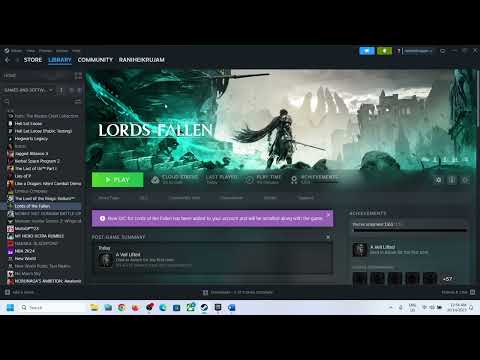 ▶
▶ Final Fantasy Tacticsのクラウドをアンロックするための包括的なガイド!ゲームプレイを強化するためのヒント、戦略、秘密を発見しましょう。
Borderlands 4のベストレジェンダリーレプキット Borderlands 4で最高のレジェンダリーレプキットを見つけて、ゲームプレイを強化しましょう。強力なギアをアンロックして、戦場を制覇しましょう!
Genshin Impactでヘーゼルナッツウッドを入手する方法 Genshin Impactでヘーゼルナッツウッドを入手する最良の方法を見つけましょう。ゲームプレイを強化するためのヒントやコツをアンロックしましょう。
Genshin Impactで雲に包まれた月の家具を入手する方法 Genshin Impactで雲に包まれた月の家具をアンロックしましょう!この素敵な装飾でゲーム内の空間を彩りましょう。
Genshin Impactでバターチキンのレシピを入手する方法 Genshin Impactで美味しいバターチキンレシピを公開!この美味しい料理でゲームプレイをレベルアップし、キャラクターのパフォーマンスを向上させましょう。
Silent Hill fで神聖な水を入手する方法 Silent Hill fで神聖な水を入手する方法を、包括的なガイドでご紹介します。秘密を解き明かし、ゲームプレイを強化しましょう。
Final Fantasy TacticsでRaphaを救出する方法 Final Fantasy TacticsでRaphaを救出するための重要なヒントと戦略をご紹介します。ガイドでゲームをマスターしましょう!
Once Humanで血まみれの追跡ブーツを入手する方法 Once Humanで血染めのトラッカーブーツを入手する方法をご紹介します。強力な装備をアンロックして、ゲームプレイを強化しましょう。
Final Fantasy Tacticsですべての秘密のキャラクターをアンロックする方法 Final Fantasy Tacticsの秘密キャラクターをすべてアンロックするには、詳細なガイドをご覧ください。ゲーム体験を向上させるための戦略とヒントをご覧ください。
Black Ops 7でセキュアブートを確認する方法 Black Ops 7でセキュアブート設定を確認する方法。ステップバイステップガイドでシステムのセキュリティとパフォーマンスを確保しましょう。
Once HumanでSnowdrift Topを入手する方法 Once Humanでスノードリフトトップを入手する方法の究極ガイドをご覧ください。成功のためのヒントと戦略を解き放ちましょう。
Silent Hill fの不吉な写真パズルを解く方法 Silent Hill fで、身の毛もよだつ不気味な写真パズルを解き明かし、謎を解き明かしましょう。不気味な雰囲気に浸り、あなたの知恵を試しましょう!
Disney Dreamlight ValleyでDream Castleのスキンを変更する方法 Disney Dreamlight Valleyでドリームキャッスルのスキンを変更する方法を、簡単なステップバイステップガイドで学びましょう。新しい魔法のテーマとスタイルで、谷の象徴的な中心部分をカスタマイズしましょう。
Genshin Impactでフルーツタンデムターンオーバーを調理する方法 Genshin Impactでフルーツタンデムターンオーバーの作り方を学ぼう!この美味しいレシピをマスターして、ゲームプレイをもっと楽しくしましょう!
Genshin Impactでシンプルな蛍光灯家具を手に入れる方法 シンプルな発光ランプの家具でGenshin Impact体験を明るく照らしましょう。このスタイリッシュなランプでゲーム内の空間を彩りましょう。
Black Ops 7ベータ版のダウンロード方法 Black Ops 7ベータ版のスリルを体験しよう!今すぐダウンロードしてアクションに参加し、新しい機能やゲームプレイをいち早く体験しましょう。
Disney Dreamlight ValleyでCastle Detritusを見つける場所 Disney Dreamlight Valleyでキャッスル・デトリタスを探していますか?忘れられた地における正確な位置、クエストに必要な素材、そしてこの魔法の残骸の除去方法を見つけましょう。完全ガイドがあなたを待っています。
Final Fantasy Tacticsでクー・フーリンを倒す方法 Final Fantasy Tacticsで強大な悪魔クーフーリンを倒せ。最適な戦略、パーティ構成、そしてオートポーションやアーチャーのチャージタックルといった必須スキルを習得し、彼の恐ろしい魔法から逃れて戦いに勝利しまし
Final Fantasy Tacticsでムスタディオを救出する方法 Final Fantasy Tacticsでムスタディオを救出するための重要な手順を学びましょう。このガイドでは、ドーター貿易都市のミッション、戦闘戦略、そしてこの重要なエンジニアを雇用することで得られる報酬について解説し
Final Fantasy Tacticsでオーランを救出する方法 Final Fantasy Tactics: The War of theLionsでオーラン・デュライを救うための重要なステップを学びましょう。このガイドでは、彼の生存を確実なものにし、彼専用のサイドクエストを解除するために必要な、ストーリー上の
5951
Hunt: Showdownで選ぶべき最高の主要武器ハント・ショーダウンで選ぶべき最高の主要武器はどれか知っていますか?もし知らないなら、心配しないでください。ここではその情報を詳しく解説しています。
5979
Call of Duty Mobile:シーズン13でQXRSMGを入手する方法皆様のために、ジェネラル・サルガス・ルクを倒すための具体的な方法を解説するWarframeガイドを作成しました。さっそく見ていきましょう。
18345941
Lords of the Fallen のシャープネスを軽減する方法簡単なガイドを使用して Lords of the Fallen のシャープニングを軽減する方法。 最高のゲームのヒントを入手してください。
45940
Lords of the Fallen シェーダのコンパイル失敗を修正する方法Lords of the Fallen シェーダのコンパイルの失敗を修正する方法を学びます。 完璧なゲーム体験を実現するための詳細でわかりやすい手順。
Note: Due to the fact that this post is a translation of the original content that was published in English, we would like to offer our most sincere apologies in the case that the translation is perceived as being wrong. We have made it our purpose to provide each and every one of our customers with the absolute finest experience that we are capable of providing. In the event that you find any errors, please do not be reluctant to get in touch with us; we will do all in our power to correct them as early as we possibly can. I would want to express my appreciation for your intervention.
